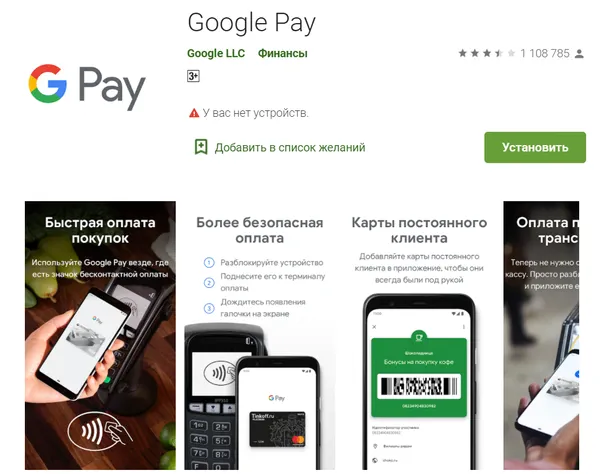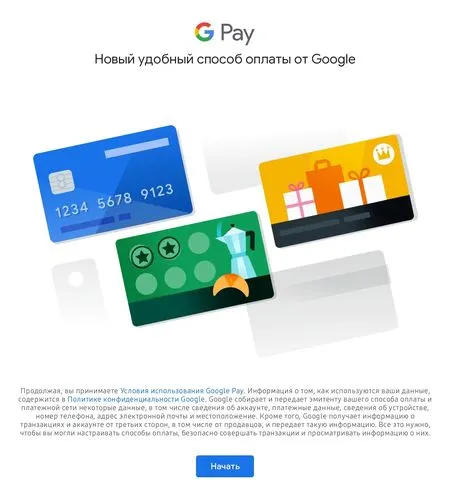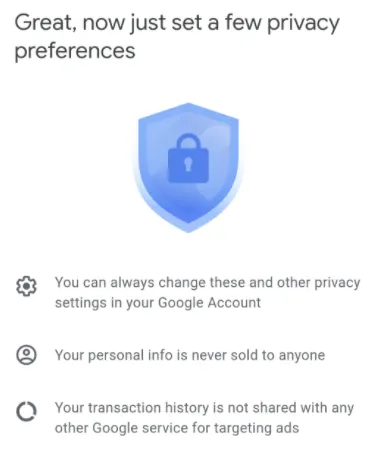В этом руководстве мы шаг за шагом объясним, как настроить Google Pay на вашем смартфоне Android после первого запуска.
С помощью Google Pay вы можете оплачивать покупки на ходу через смартфон. Мы уже подробно объяснили самые важные моменты о Google Pay. В большинстве случаев вы платите, не касаясь кард-ридера. Однако некоторые розничные продавцы по-прежнему используют терминалы со старым программным обеспечением, которое требует ввода ПИН-кода или подписи. Вы также можете использовать Google Pay для оплаты покупок в приложениях и на веб-сайтах. Однако, приём платежей через Google Pay ещё не стал стандартом.
Приложение Google Pay часто обновляется. Таким образом, шаги могут отличаться в зависимости от версии вашего приложения или региона, в котором вы находитесь.
Убедитесь, что все требования соблюдены
Перед настройкой Google Pay на смартфоне необходимо ознакомиться с требованиями к платежной системе. В лучшем случае просто используйте свою дебетовую или кредитную карту. В худшем случае вам придётся сменить текущий счёт или подать заявку на новую кредитную карту, прежде чем вы сможете использовать Google Pay.
- Вам нужен поддерживаемый смартфон с Android 5.0 (Lollipop) или выше.
- Ваш смартфон должен быть оснащен технологией NFC (Near Field Communication) для связи с терминалом продавца.
- Текущий счёт вашего банка или существующая кредитная карта должны быть активированы для Google Pay. В качестве альтернативы вы можете использовать учетную запись PayPal.
- Вам нужна учетная запись Google.
Если вы выполнили все требования, вы можете приступить к настройке Google Pay на своём телефоне Android.
- Если на вашем смартфоне нет нового приложения Google Pay, вам нужно загрузить его из Play Store, даже если у вас уже есть старое приложение Google Pay.
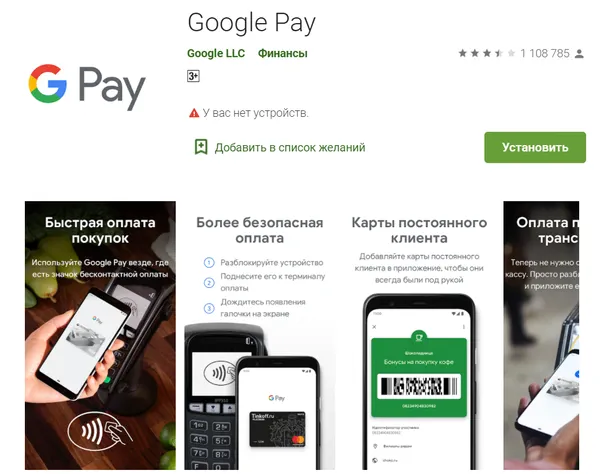
- Откройте приложение Google Pay. Чтобы создать учетную запись Google Pay, проведите вверх от нижней части экрана.
Важно: если значок вашего приложения Google Pay выглядит не так  , вам необходимо загрузить последнюю версию приложения Google Pay из Play Store. , вам необходимо загрузить последнюю версию приложения Google Pay из Play Store.
- Чтобы использовать приложение Google Pay, у вас должен быть аккаунт Google. Если у вас несколько учетных записей Google, выберите ту, которую вы будете использовать.
Если у вас есть баланс в старом приложении Google Pay, выберите ту же учетную запись Google, чтобы перенести средства в новое приложение Google Pay.
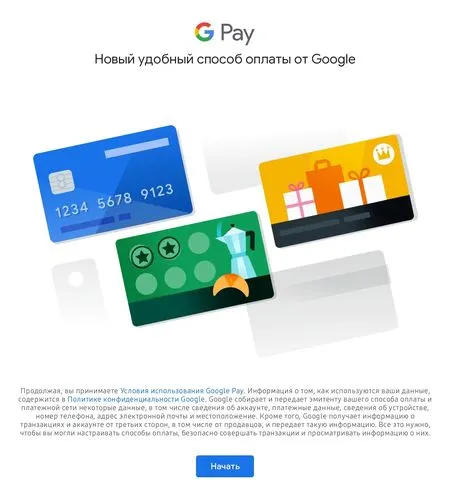
Прочтите и примите Условия использования Google Pay, затем нажмите Начать.
- Введите свой номер телефона и нажмите Далее.
Совет: убедитесь, что ваш телефон подключен к сети, чтобы получить проверочный код.
- Введите отправленный вам проверочный код и нажмите Далее.
Совет: вам может потребоваться подождать полные 30 секунд, чтобы получить код.
- Просмотрите информацию о защите ваших данных и нажмите Далее.
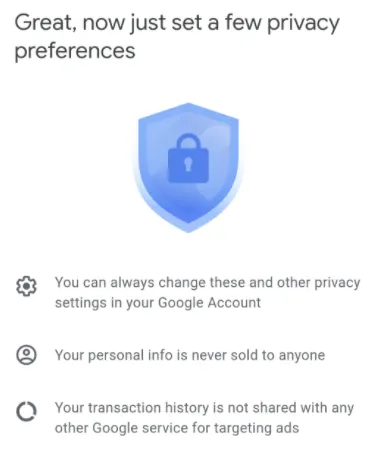
- Если вы хотите, чтобы люди, у которых есть ваш номер телефона, видели ваше имя и фото в аккаунте при использовании Google Pay, нажмите Да, пусть друзья найдут вас. Или нажмите Не сейчас. Если вы выберете «Не сейчас», другие пользователи не смогут отправлять вам деньги. Вы можете изменить эти настройки в своей учетной записи Google в любое время.
- Если вы хотите, чтобы Google Pay использовал вашу платёжную информацию для выплаты кэшбэка, скидок или других подходящих транзакций, нажмите Да, получать вознаграждения. Или нажмите Не сейчас.

Чтобы узнать больше о предложениях и вознаграждениях, смотрите промо-акции и вознаграждения Google Pay
- Если вы хотите, чтобы Google Pay использовал вашу платёжную информацию для персонализации вашего опыта, нажмите «Да, персонализировать» или «Да, но спросите меня ещё раз через три месяца». В противном случае нажмите «Нет, спасибо».
- Чтобы защитить вашу информацию в случае потери или кражи телефона, приложение Google Pay попросит включить блокировку экрана.
Вам будет предложено настроить блокировку экрана для вашего устройства, если вы еще этого не сделали. Коснитесь Установить блокировку экрана и следуйте инструкциям на экране.
- На этом всё, теперь вы готовы начать пользоваться Google Pay.
|